В этой статье я расскажу как Вы можете застраховать себя от возможной потери телефона. После выполнения инструкций Вы сможете:
- найти свой Андроид телефон или планшет (сможете узнать примерное местоположение устройства)
- удаленно заблокировать телефон/планшет
- через интернет удалить с устройства личные данные
Для того чтобы сервис работал нужно:
- действующий
- доступ в интернет на телефоне
- включена геолокация на устройстве (GPS)
Доступ в интернет нужен для связи с телефоном, GPS для того чтобы определить и передать координаты, аккаутн Google — для управления сервисом «Удаленное управление Android »
Если всё это есть, то можно переходить к настройке сервиса «Удаленное управление Android». Для начала настроим телефон, надо включить удаленное управление. Для этого заходим в меню, пункт «Настройки» — настройки «Google» — «Безопасность». Включаем здесь пункты «Удаленный поиск устройства» и «Удаленная блокировка и сброс настроек»:





Еще давайте проверим включена ли функция геолокации (GPS). Для этого заходим в «Меню» — «Настройки» — «Местоположение» — переводим переключатель в «положение ВКЛ»




А также на телефоне должен быть включен мобильный интернет или WiFi. На этом настройка завершена.
Теперь проверим работоспособность сервиса. Переходим на компьютер или ноутбук и открываем в браузере страницу https://www.google.com/android/devicemanager?hl=ru . Здесь вводим данные аккаунта Google со своего Андроида и после этого загрузится страница сервиса:
Здесь мы видим местоположение своего устройства и 3 доступные функции: прозвонить, блокировать, очистить.
Если телефон или планшет не виден в сервисе, то возможно он скрыт в Google Play, для отображения необходимо включить функцию «Показывать в меню» на странице play.google.com/settings
Для самого простого теста нажмите «Прозвонить» если все настроено правильно, то телефон должен зазвонить.

При выборе функции «Блокировать» можно задать новый пароль, для улучшенной блокировки. А также можно задать сообщение которое будет отображаться на экране блокировки, например «Вознаграждение за возврат! Мой номер +77-777-777». И еще можно задать разрешенный номер телефона, это единственный номер на который можно будет позвонить и отображаться он будет на экране блокировки.

И последняя функция это очистка телефона. Если на телефоне есть информация, которая не должна попасть в руки к другим людям и есть сомнения что телефон найдется, то можно удалить все данные на телефоне.
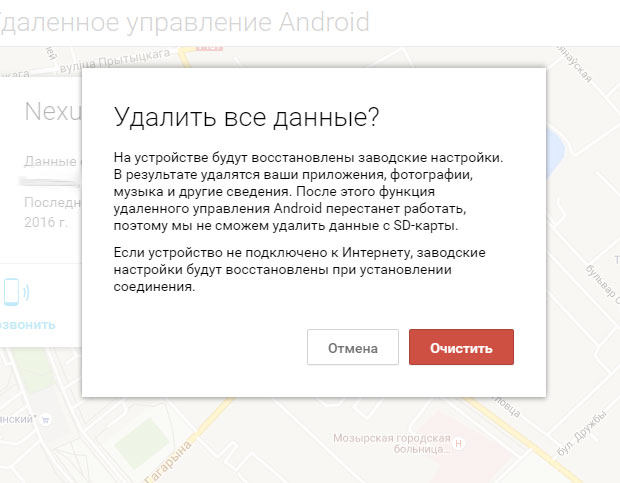
На этом всё, если есть вопросы, то можно задать их в комментариях 🙂
Никакие хакеры и воры не будут страшны, если следовать нашим советам. Как обезопасить гаджеты и сохранить информацию даже в случае потери или кражи смартфона, расскажем в нашей статье.
1 Сократите время до блокировки экрана
Простая мера, которая обеспечит безопасность вашего гаджета – банальная блокировка экрана. Настройте эту функцию так, чтобы время до выключения смартфона было минимальным. Однако, если ваш телефон слишком легко активировать, одна блокировка его не защитит.
Код для разблокировки должен быть максимально безопасным: не используйте графический ключ, а придумайте ПИН-код. Желательно, чтобы в нем было не 4, а 6 цифр. Если ваш смартфон оснащен сканером отпечатков пальцев или функцией распознавания лица, не игнорируйте эти возможности.
2 Активируйте функцию поиска

Функция поиска найдет ваш смартфон, если он будет потерян или украден. Поиск поможет не только , но и удаленно заблокировать или стереть данные. Таким образом, ни один злоумышленник не получит доступа к вашей информации.
3 Создавайте резервные копии данных

Резервное копирование данных должно стать вашей хорошей привычкой. С одной стороны, бэкап поможет в случае потери смартфона. С другой — такая будет полезна, если вы дистанционно удалили данные с вашего смартфона, а затем снова нашли его. Кроме того, скопированные файлы легко перенести на новое устройство.
4 Установите антивирусную программу

Вирусы могут атаковать не только компьютеры, но и смартфоны. Существует множество антивирусных сканеров для . Например, AVG Antivirus или Avira Antivir. Операционная система iOS не так подвержена вирусам, но не на 100% безопасна.
5 Регулярно обновляйте систему

Важную роль в безопасности любого гаджета играет обновление системы. Если такое обновление доступно, не раздумывайте, устанавливать его или нет, а просто сделайте это. Апдейты не только добавляют новые функции, но и устраняют ошибки предыдущих версий. Иногда в обновления включают и улучшения систем , которые защищают ваш смартфон.
6 Шифруйте данные

Если ваш телефон попал в чужие руки, злоумышленники не смогут сразу получить доступ к вашим данным, если они зашифрованы. В настройках Android есть специальный параметр, который помогает зашифровать файлы и предотвратить несанкционированный доступ. На iPhone можно шифровать резервные копии или заметки с помощью Touch ID.
7 Загружайте приложения только из проверенных источников

Не загружайте приложения с сомнительных сайтов: используйте только официальные площадки, такие как App-Store или Google Play. Однако и здесь не стоит скачивать все подряд. Обращайте внимание, сколько загрузок и оценок у того или иного приложения и читайте список необходимых разрешений. Если приложение требует слишком много, держитесь от него подальше.
Развитие технологий и быстрое развитие общества уже невозможно представить без мобильных телефонов (смартфонов). Любой хозяин телефона рискует столкнуться с потерей или еще хуже кражей мобильника. С такой неприятной ситуацией может встретиться каждый и в любой момент, такие случаи нельзя предугадать.
С появлением на рынке таких устройств, как андроиды и iphone, быстрыми темпами растет и количество и масштабы воровства мобильных аппаратов. Поэтому защита телефона от кражи просто необходима, чтобы себя обезопасить от подобных инцидентов. Если же по какой-то причине Вы попали в число людей, у которых украли смартфон, Вам следует знать, что разработаны специализированные программы антивор для андроид, которые смогут обезопасить устройство от утери или кражи.
О том, можно ли отследить телефон, который уже украден будем говорить далее. Самый легкий и распространенный метод, это позвонить на свой номер, возможно, Вы лишь обронили смартфон, который впоследствии нашел кто-либо и вернет его. Также существуют специальные наклейки с вашим номером, на который должны позвонить, найдя Ваш андроид. Мир не без добрых людей, такие случаи бывают. Еще есть необычные брелоки, которые отзываются на свист владельца, при условии, если смартфон находится недалеко.
Современные андроиды имеют колоссальные возможности и оснащены множеством различных функций, на них постоянно выпускается большое количество приложений, в том числе и есть и программа для поиска и , которая подключается к украденному устройству, а также помочь в . Благодаря подобным программам реально выследить нахождение и путь перемещения украденного устройства через встроенный приемник GPS, WiFi и даже GPRS позиционирование. Помимо своей прямой задачи, приложения для поиска утерянного андроида могут использоваться в контроле за местонахождением Ваших детей (функция "родительский контроль андроид "). Также все подобные программы имеют ряд вспомогательных возможностей, за счет которых удаленно блокируются все функции украденного устройства, а также ограничить просмотр информации, хранящейся на устройстве.
Как проверить телефон на кражу
Если Вы стали обладателем не нового, а б/у телефона, то следует обязательно проверить смартфон на кражу. Мир технологий сейчас развит настолько, что такая проверка не составит труда. На каждом мобильнике прописан номер IMEI номер, он является индивидуальным. По нему и можно выполнить проверку. Номер IMEI расположен под штрих кодом, который можно найти, если снять крышку устройства и вытащить батарею. Полученный набор цифр в количестве 14 или 15 и есть личный IMEI вашего мобильного аппарата. Также можно просто набрать с телефона *#06#, личный номер появится на экране. Далее находим специальную базу для проверки IMEI. Таких сервисов в интернете очень много. Достаточно ввести IMEI и посмотреть, есть ли он в базе украденных.
Программы для защиты телефона
Для нахождения и защиты украденного смарфона создана специальная программа для защиты и далеко не одна. Таких программ уже достаточно много и отличаются они друг от друга числом функций, периодичностью обновлений, поддержке той или иной версии ОС на Android, а также есть как бесплатные, так и платные. Обычно существует две версии одной и той же программы: платная имеет полный пакет функций и бесплатную с минимальными функциями.
Антивор Phonelocator Pro
 Phonelocator Pro имеет большой выбор функций для поиска, защите и блокировке устройства при краже или потере. Кроме главных опций имеется также удаленное подключение камеры и GPS. Программа работает незаметно для владельца и удаляется только после введения кода доступа.
Phonelocator Pro имеет большой выбор функций для поиска, защите и блокировке устройства при краже или потере. Кроме главных опций имеется также удаленное подключение камеры и GPS. Программа работает незаметно для владельца и удаляется только после введения кода доступа.
Программа PhoneSearch
![]() PhoneSearch – приложение просто в использовании, но ни чуть не уступает подобным программам. Работает с системой GPS и Wi-Fi. Функции приложения позволяют определять координаты смартфона с помощью веб-интерфейса и по почте.
PhoneSearch – приложение просто в использовании, но ни чуть не уступает подобным программам. Работает с системой GPS и Wi-Fi. Функции приложения позволяют определять координаты смартфона с помощью веб-интерфейса и по почте.
Сервис защиты смартфона Prey Anti-Theft
 Prey Anti-Theft считается комплексом программ по нахождению телефона через GPS и Wi-Fi. Программа имеет функцию передачи СМС, если заменена сим-карта, защищает приложение от удаления, имеет опцию подачи звуковой сирены.
Prey Anti-Theft считается комплексом программ по нахождению телефона через GPS и Wi-Fi. Программа имеет функцию передачи СМС, если заменена сим-карта, защищает приложение от удаления, имеет опцию подачи звуковой сирены.
Существуют комплексные приложения, которые включают в себя функции защиты от кражи, а также выполняют функции антивируса, в большинстве случаев такие программы являются платными. Например, опция «Антивор» от Dr.Web блокирует телефон после перезапуска дисплей смартфона. Kaspersky Mobile Security отправляет новый номер сим-карты на указанный адрес. Avast! Mobile Security, кстати совершенно бесплатный, имеет самый обширный список опций.
 Большой интерес вызывает приложение Reptilicus. Это программа-логгер звонков, смс, ммс и месторасположения. Приложения выполняет свои функции в скрытом режиме.
Большой интерес вызывает приложение Reptilicus. Это программа-логгер звонков, смс, ммс и месторасположения. Приложения выполняет свои функции в скрытом режиме.
Опции программы-антивора Reptilicus:
- код доступа в программу постоянно изменяется;
- все сообщения пересылаются на нужную электронную почту;
- на сайте существует архив с сообщениями и вызовами;
- в отчете включаются данные о координатах месторасположения устройства;
- производится запись звуков окружающей среды по времени;
- запуск и отключение GPS удаленно через смс;
- запуск и выключение WiFi/GPRS на расстоянии через смс;
- блокировка мобильного удаленно через смс;
- блокировка устройства удаленно интернет;
- блокировка установленных приложений удаленно;
- блокировка приложений удаленно по временному периоду (допустим с 10-00 до 15-00 нельзя использовать Google Market);
- выявление расположения с помощью Wi-Fi;
- программа выполняет свои функции согласно расписания;
- все манипуляции устройства отображаются на сайте;
- устройство может управляться через GPRS, смс и путем отправки смс с сайта.
Бесплатное приложение антивор или платное?
Как правило, чтобы получить полный спектр функций таких программ, нужно платить деньги, можно конечно воспользоваться и бесплатными версиями, но с скудным списком опций, но и защиты будет не достаточно надежной. Хотя далеко не все бесплатное значит плохое. Давайте посмотрим, во сколько в среднем может обойтись защита Вашего мобильного устройства.
Всем привет, уважаемые читатели и пользователи замечательных гаджетов на одной из лучших мобильных операционных систем – Андроид. Сегодня я приведу список программ, которые помогут вам повысить безопасность вашего устройства. Речь идет о программах, которые именуются как – антивор. Ниже я дам более полное определение данному типу приложений, а также приведу список из пяти самых популярных приложений имеющихся на рынке подобных приложений.
Антивор – приложение, которое сможет заблокировать ваш мобильный Андроид телефон, а также заблокировать доступ к данным хранящимся на этом телефоне в случае его кражи или потери. Также некоторые приложения, позволяют найти украденный или потерянный смартфон.
Как я уже говорил выше, в этой статья я приведу список самых популярных, качественных и действенных приложений – антиворов. Скачать все приложения, про которые пойдет речь в сегодняшнем посте вы можете по представленным ссылкам. Если вы подберете для себя подходящий инструмент антивор, то буду признателен если вы проголосуете за лучший инструмент с помощью формы голосования расположенной ниже.
Отличное приложение антивор от известной копании разрабатывающей антивирусы для компьютера. Из всех, на мой взгляд, полезных и нужных функцию данного приложения, я, пожалуй, отмечу наиболее, на мой взгляд, существенные :
- В приложении есть возможность выполнять поиск потерянного или украденного устройства на карте. Очень полезная и первостепенно важна функция при определенных обстоятельствах;
- Также в приложении есть, на мой взгляд, очень полезная функция, а именно возможность удаленного управления вашим телефоном. Делать это можно через специально разработанный веб-интерфейс;
- Режим невидимости скроет наличие установленное приложения от человека нашедшего или укравшего Андроид гаджет;
- Антивор оповестит вас, если на вашем мобильным устройстве заменят сим карту.
xCore

Еще одно неплохое приложение антивор для обеспечения безопасности вашего Андроид устройства. Функционал данного приложение очень похож на функционал предыдущего приложения, но все такие есть некоторые отличия . Из основных возможностей я отмечу следующие:
- Удаленная и полна блокировка как данных на устройстве, так и самого Андроид устройства, для того, чтобы злоумышленник не смог получить к нему доступ;
- Вы можете активировать удаленный доступ вашим гаджетом с помощью отправки специального, заранее подготовленного, СМС сообщения;
- Возможность выводить различные сообщения на экране украденного или потерянного устройства. Таким образом, как утверждают разработчики, можно напугать вора, а также дать контакты тому человеку, который нашел ваш Андроид телефон.

Довольно функциональное и, несомненно, заслуживающее вашего внимание приложение антивор, которое по возможности обезопасит ваш гаджет. Хочу заострить внимание на том, что приложение бесплатное . Из возможностей отмечу некоторые, самые, на мой взгляд, важные и нужные:
- Вы можете активировать данное приложение и положить ваш гаджет к примеру в сумку или кошелек. При несанкционированном доступе сработает сигнализация;
- Доступ к гаджету при активированном приложении будет только у его владельца, т.е. у вас;
- Простои интуитивно-понятный интерфейс данного приложение позволит разобраться в его работе даже новичку.

Еще одно приложение антивор на которое я бы порекомендовал вам обратить внимание. Несмотря на небольшую популярность данного приложение, я считаю его одним из самых интересных из подобных программ . Отмечу некоторые особенности приложения:
- Поиск потерянного или украденного устройства;
- Возможность получить удаленный доступ к устройству через личный кабинет в интернете;
- Вывод произвольного сообщения на экран утерянного или украденного устройства.

Это не совсем приложение антивор, скорее комплекс различных инструментов для безопасности вашего устройства, в которые входи и антивор. Из всех возможностей модуля антивор отмечу следующие:
- Отследить потерянный телефон;
- Настроить удаленное управление гаджетом;
- Сделать снимок с фронтальной камеры и отослать его вам;
- Удалить всю информацию с устройства;
- Вывести на экран произвольное сообщение.
На этом у меня все, если у вас возникли вопросы или замечания по поводу данного материала, то можете задать их в комментариях к записи . До встречи в следующих несомненно полезных статьях и уроках.
Покажу как удаленно блокировать Android смартфон или планшет, а также как настроить блокировку, включить местоположение, что можно было найти украденный смартфон на Android или планшет на Android.
1. Включить доступ к данным о моем местоположении
Заходим в Настройки - Местоположение.
И включаем доступ к данным о моем местоположении. Позволить приложениям, запрашивающим разрешение, использовать данные о вашем местоположении.
Это нужно, чтобы потом мы могли найти смартфон на Android или планшет и блокировать его удаленно или стереть смартфон удаленно.
Разрешить отслеживание?
Разрешить службе геопозиционирования Google собирать анонимные данные о местонахождении. Некоторые из них могут храниться на устройстве. Сбор сведений может проходить даже тогда, когда ни одно из приложений не запущено.
Нажимаем Принимаю, чтобы включить отслеживание используя GPS + Wi-Fi или мобильный интернет.
Если нажать не принимаю, то пункт Беспроводные сети (разрешить приложениям использовать Google для ускорения поиска местоположения. В Google будут отправляться анонимные данные) не будет включен, что затруднит поиск устройства, так как для поиска будет использоваться только GPS. И точность поиска будет низкой или вообще невозможно будет найти устройство.

Должно выглядеть так: Включен доступ к данным о моем местоположении, использовать GPS, Беспроводные сети.

2. Зашифровать устройство
Заходим в Настройки - Безопасность
и выбираем зашифровать устройство. При каждом включении запрашивается пароль для снятия криптозащиты. Также можно потом зашифровать карту памяти SD, если вы храните на ней те данные которые вы не хотите, чтобы смогли использовать другие люди.

Можно шифровать учетные записи, параметры, загруженные приложения и их данные, мультимедийные и другие файлы. Если зашифровать устройство, при каждом его включении для расшифровки будет требоваться PIN-код или пароль.
Шифрование занимает не менее часа. Перед началом зарядите батарею и не отключайте устройство от сети до завершения шифрования. Прерывание процесса шифрования может привести к полной или частичной потере данных.
Зарядите батарею до уровня более 80%. Подключите зарядное устройство. Задайте пароль разблокировки длиной не менее 6 символов, содержащий по крайней мере 1 цифру.
Нажимаем настройка типа блокировки экрана.

У меня для разблокировки использовался раньше рисунок, поэтому мн его надо сначала подтвердить.

Теперь создаем PIN-код из цифр.

Задаем блокировку экрана.
Провести по экрану (нет защиты), таким способ любой может войти в ваш смартфон или планшет
Рисунок (средняя безопасность)
PIN (средняя или высокая безопасность)
Пароль (высокая безопасность)
Нет (нет безопасности)
Я выбрал PIN.

Создаем PIN-код для разблокировки экрана.

Подтверждаем PIN-код для разблокировки экрана.

Теперь, чтобы разблокировать экрана нужно ввести PIN-код.

3. Включаем удаленное управление Android
Заходим в приложения на вашем смартфоне или планшете на Android.

Теперь находим стандартное приложение Настройки Google и нажимаем на него, чтобы открыть.

В настройках Google меню из нескольких строк:
Подключенные приложения
- Play игры
- Мое местоположение
- Google Fit
- Реклама
- Удаленное управление Android
- Drive-enabled apps
- История аккаунта
Нажимаем на Удаленное управление Android.

Удаленная блокировка и сброс настроек.
Если вы потеряете устройство, то на веб-странице функции сможете заблокировать его или удаленно стереть все данные.
Нажимаем на на пункт удаленная блокировка и сброс настроек, чтобы поставить галочку и тем самым включить Удаленную блокировку и сброс настроек.

Активировать администратора устройства?
Удаленное управление Android.
Если вы потеряете устройство, то на веб-странице функции сможете заблокировать его или удаленно стереть все данные на нем. Но сначала нужно предоставить приложению права администратора.
Активация администратора позволяет Сервисам Google Play выполнять следующие операции:
Удаление всех данных. Удалять все данные на планшетном ПК без предупреждения путем сброса настроек.
Изменение пароля разблокировки экрана.
Блокировать экран. Управлять временем и типом блокировки экрана.
Нажимаем Включить.

Теперь мы включили Удаленное управление Android и справа стоит галочка.
Если у вас не активна Удаленный поиск устройства (как показано у меня на скриншоте ниже, то у вас не включено доступ к данным о моем местоположении (показывал в самом первом шаге)

Включаем также удаленный поиск устройства. На веб-странице функции можно посмотреть, где находится устройство.

Теперь возвращаемся в главное меню настроек Google и нажимаем на Мое местоположение.

Включаем доступ к моим геоданным.
Приложения Google смогут использовать данные о местоположении этого устройства, когда оно включено.
Этот параметр отвечает только за доступ приложений Google к геоданным. Чтобы задать такой доступ для всех приложений, нажмите Настройки - Мое местоположение.
Нажимаем Да , чтобы включить доступ Google к нашему местоположению (нужно будет, чтобы можно было найти смартфон или планшет на Android).

Теперь поставилась галочка напротив Доступ к моим геоданным, значит работает.
Если у вас не активна отправка геоданных и история местоположений (как показано у меня на скриншоте ниже, то у вас не включено доступ к данным о моем местоположении (показывал в самом первом шаге)

Отправка геоданных будет доступна и история местоположений также будет доступно.
Нажимаем на отправку геоданных.

Отправка геоданных.
Эту функцию используют такие сервисы, как Google Now и Google карты. Если вы разрешите отправку геоданных для этого аккаунта, Google сможет сохранять и использовать сведения о вашем местоположении.
Если отправка геоданных выключена, то включаем её.


Возвращаемся назад и нажимаем на история местоположений.

История местоположений.
Google сможет сохранять данные о вашем местоположении, полученные с устройств, на которых вы разрешили отправку геоданных для этого аккаунта. Это позволит вам пользоваться дополнительными возможностями сервисов Google. Например Google Now будет показывать вам подсказки (о пробках на дорогах и т.д.) в зависимости от того, где вы находитесь.
Управлять этими настройками можно на странице maps.google.com/locationhistory. Вы сможете в любой момент отключить историю местоположений, но уже сохраненные данные не будут удалены. Удалить их можно, нажав кнопку ниже.
Также включаем историю местоположений.


Все подготовки закончены и настроены. Теперь можно проверить как это работает.
4. Удаленное управление Android.
Теперь переходим на сайт Google в панель удаленного управления устройствами по адресу: google.com/android/devicemanager

Если вы войдете на сайт используя тот же Google аккаунт, что вы используете и на смартфоне или планшете на Android, то автоматически начнется поиск вашего устройства.

Спустя несколько секунд устройство будет найден с определенной точностью (в моем случае с точностью до 22 метров).
Теперь можно прозвонить устройство нажав на прозвонить.

Включить звуковой сигнал? Телефон будет звонить максимально громко в течении пяти минут. Чтобы отключить сигнал, нажмите кнопку питания.
Нажимаем Да, чтобы проверить сигнал.

Также можно нажать Блокировать, чтобы заблокировать устройство паролем, например чтобы вор не смог разблокировать его.

Но если вы отключили доступ к геоданным, то обнаружить устройство будет невозможно или очень затруднительно.

Новый экран блокировки.
Экран устройства будет блокироваться с помощью пароля. Не используйте пароль от своего аккаунта Google.
Придумываем новый пароль, подтверждаем пароль, вводим сообщение, которое будет отображено на экране блокировки. Также пишем номер на который можно будет позвонить с заблокированного экрана, чтобы связаться с вами и вор или нашедший ваш смартфон или планшет на Android мог позвонить вам и вернуть его вам.

И нажимаем Блокировать.

Пароль сброшен, и устройство заблокировано.

Вот такое сообщение я написал для заблокированного планшета. Вор или нашедший мой планшет может позвонить мне и вернуть его, нажав на иконку телефона с надписью CALL OWNER (ПОЗВОНИТЬ ВЛАДЕЛЬЦУ).
Ниже находится надпись: Locked be Android Device Manager (Заблокировано Менеджером Андроид Устройств).

Начнется набор номера, если нажать на звонок.


Если вор или нашедший ваш смартфон или планшет на Android попытается разблокировать его, то ему придется ввести пароль разблокировки, который вы задали, когда заблокировали устройство.

Также вас может заинтересовать другие уроки на тему Android:
Также советую для безопасности вашего айфона:






